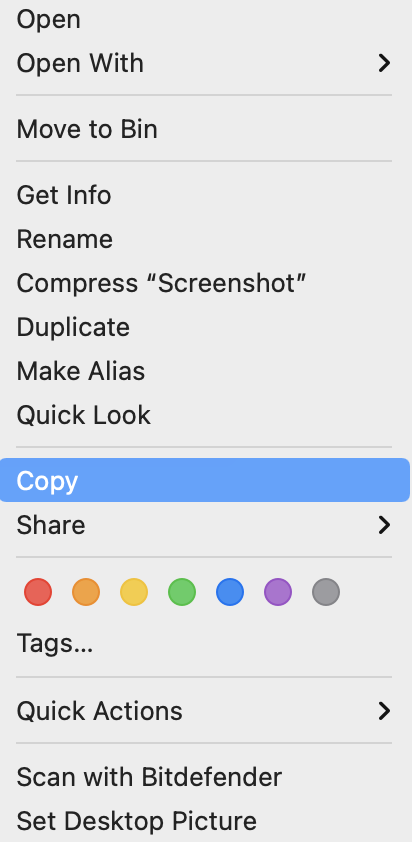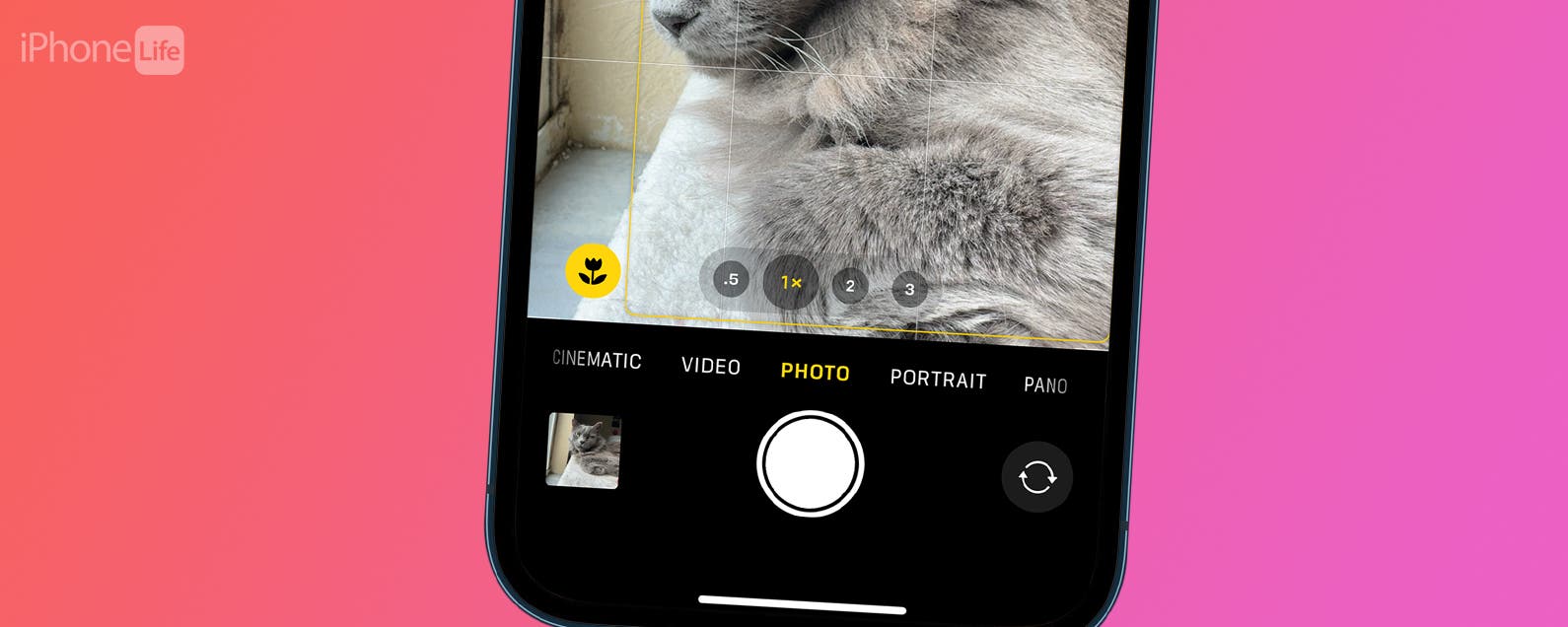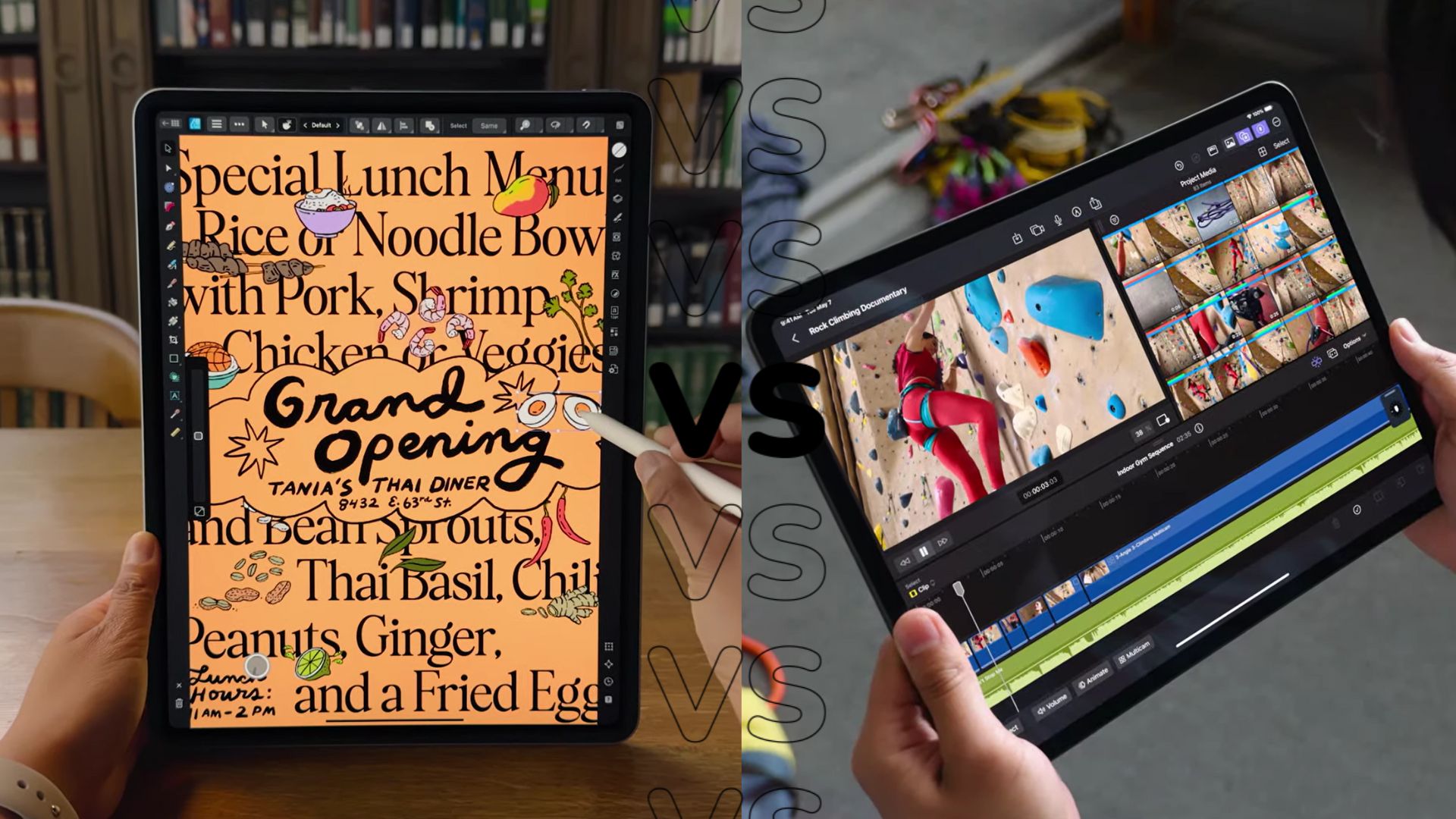Saber copiar y pegar en Mac es una habilidad útil que se puede aplicar a una gran cantidad de aplicaciones diferentes.
Si desea copiar rápidamente una imagen en un correo electrónico o documento para enviar a alguien, copiar y pegar puede hacer exactamente eso y mucho más. Todo se soluciona gracias a un atajo de teclado o a través de un menú desplegable, y funciona tanto si usa macOS Monterey, Big Sur, Mojave o antes.
Hardware utilizado
- MacBook Pro 2020 de 13″
- macOS Gran Sur
- Copiar pegar
La versión corta
- Utilice los accesos directos Cmd+C y Cmd+V
- Usa el menú desplegable del Finder
-
Paso
1Usa Cmd+C para copiar
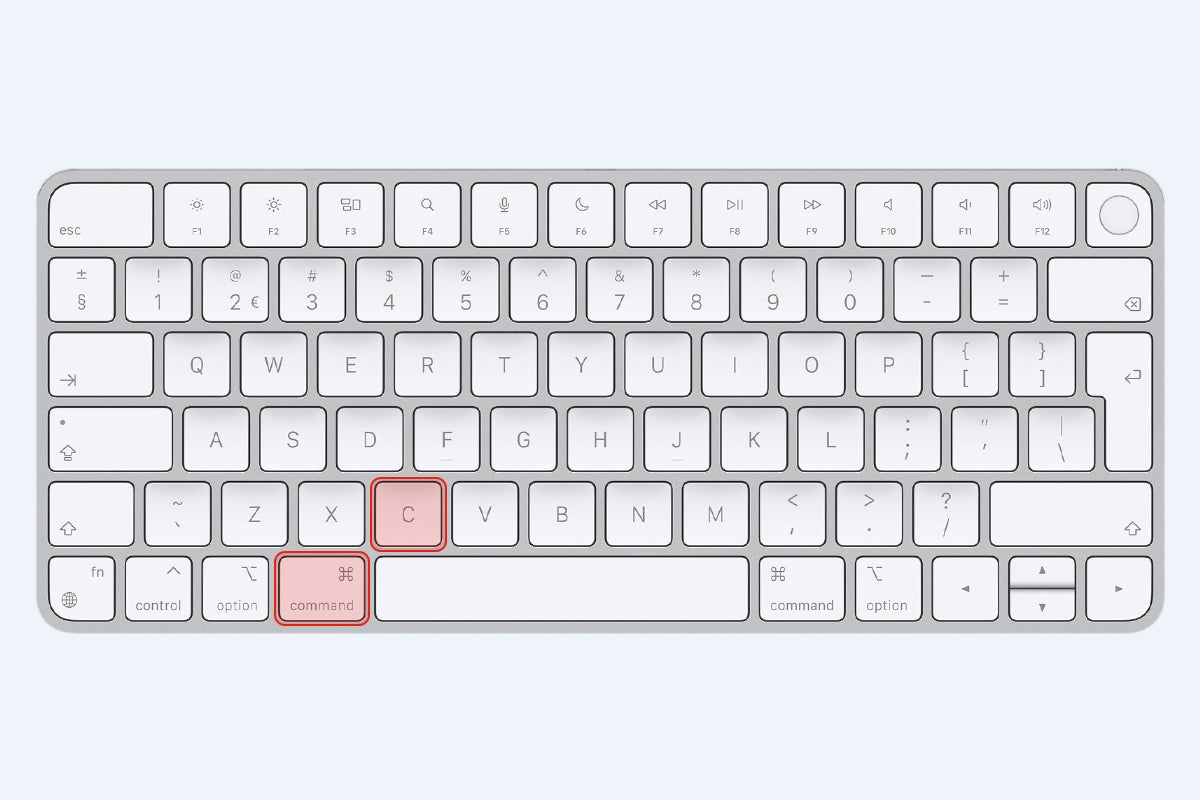
Copiar y pegar en una Mac es un proceso notablemente simple y toda la operación se realiza gracias a un par de atajos de teclado.
Para copiar un elemento, simplemente selecciónelo (en Finder, por ejemplo) y presione Cmd+C. Esto lo copiará en su Portapapeles, listo para pegar.
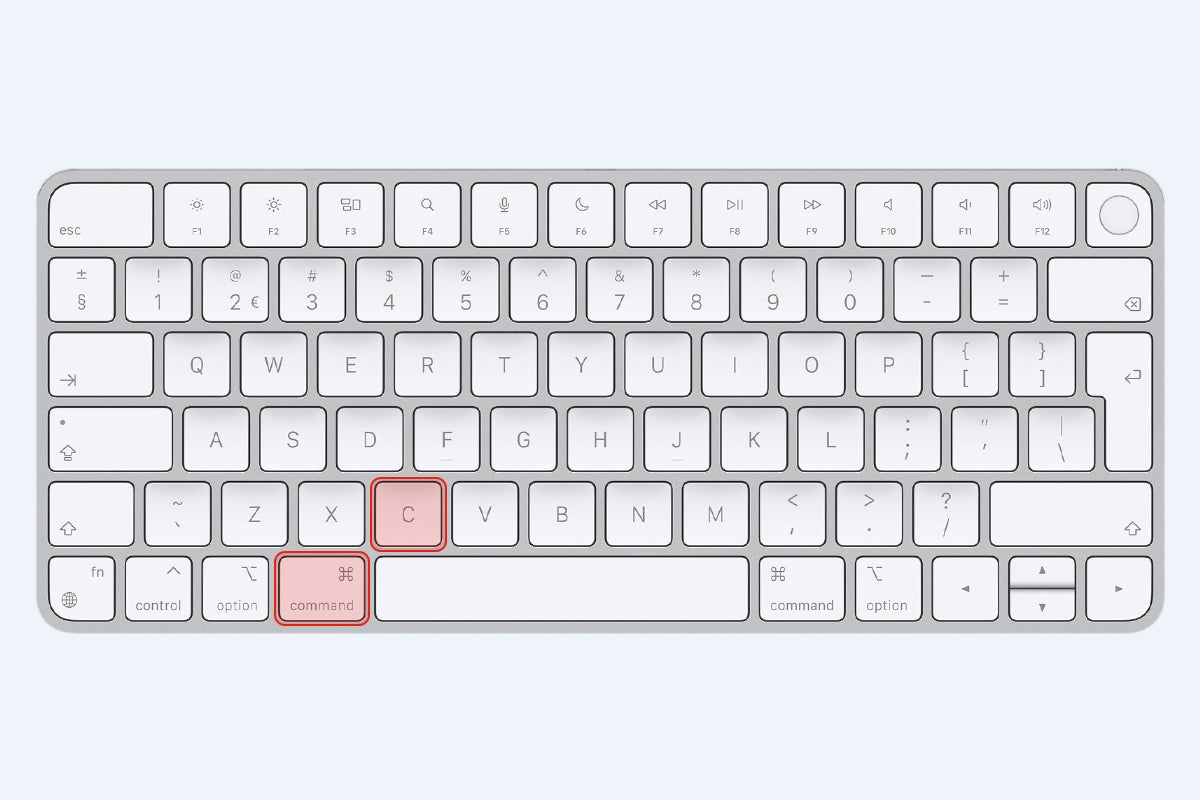
-
Paso
2Usa Cmd+V para pegar
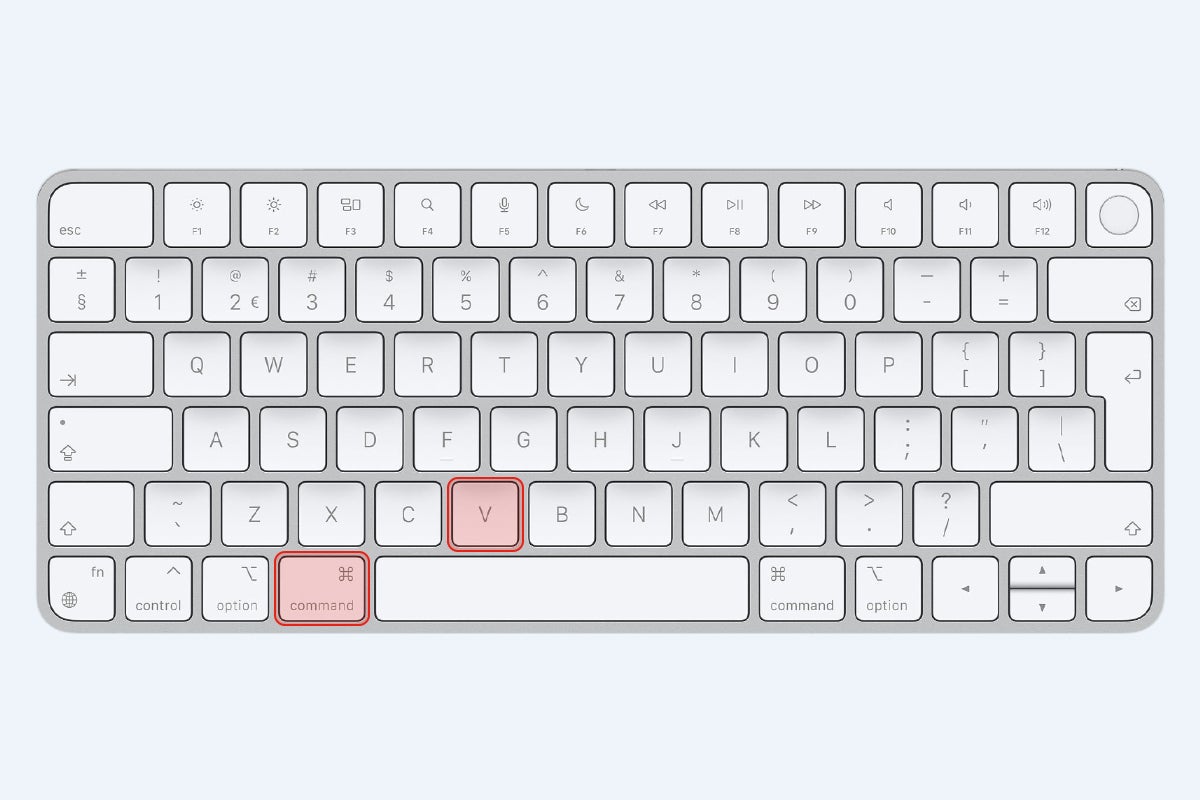
Y para pegarlo (ya sea en un correo electrónico o en un documento de Word, por ejemplo), seleccione el destino y presione Cmd+V.
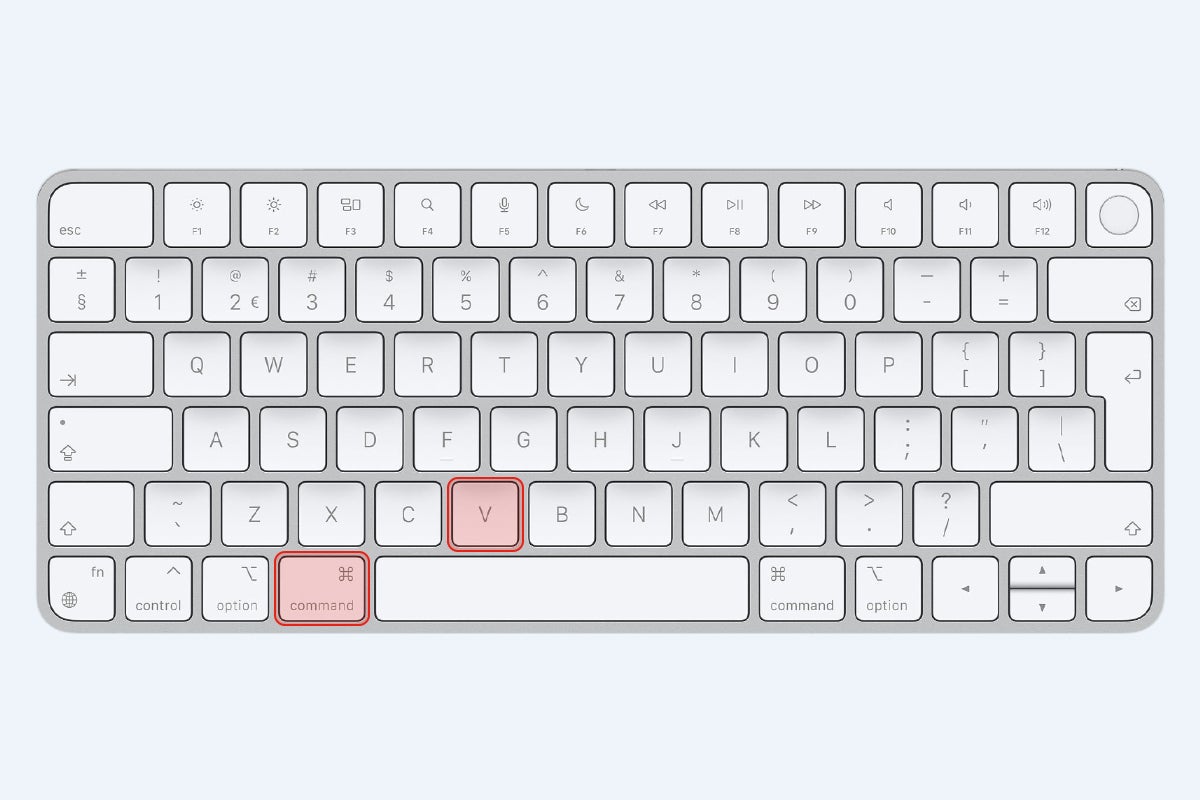
-
Paso
3O alternativamente, use el menú desplegable Finder
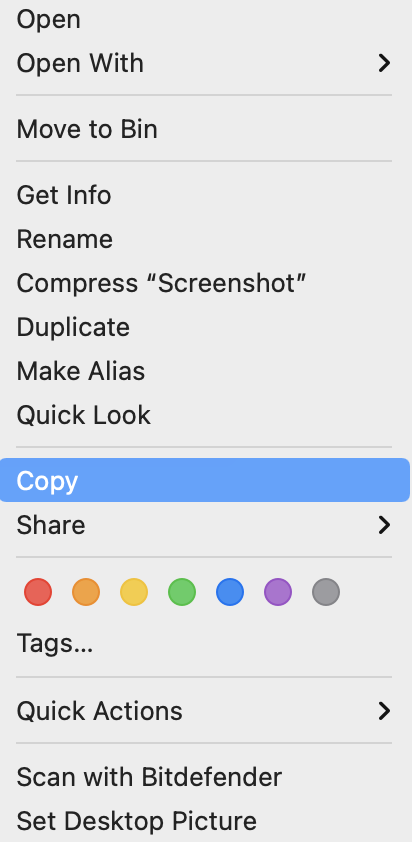
También puede usar el menú desplegable correspondiente dentro del Finder cuando seleccione un archivo que le permitirá copiar.
Simplemente presione Copiar y la imagen se guardará en su portapapeles. Para pegarlo, use el atajo Cmd+V o seleccione «Pegar» en el menú desplegable de la aplicación que está usando, como Word.
Al igual que en Word, si la imagen que está pegando tiene un formato especial, puede elegir pegarla con ese formato específico o pegarla de la misma manera que una imagen normal. Además, macOS también proporciona un atajo específico para pegar para que coincida con el formato y el estilo del texto existente, que es Opción+Mayús+Cmd+V.
Por mucho que copiar y pegar pueda parecer una tarea sencilla, es un poco más versátil de lo que cabría esperar.